Введение
OpenCart - это платформа для создания интернет-магазина. Она была разработана довольно давно, в конце 90-х. Несмотря на это, она до сих пор пользуется популярностью и активно используется: на май 2018 года OpenCart установлена на 0,8% сайтов, использующих какую-либо CMS, и 0,4%, если брать в расчет все сайты. Не сравнить с количеством сайтов, которые используют WordPress или Joomla, но и сфера применения у OpenCart гораздо у́же.
А если сравнивать с другими CMS для интернет-магазинов, то Magento, например, используется на 1,1% от всех сайтов в интернете.
Вернемся к OpenCart. Платформа имеет много положительных моментов: распространяется бесплатно, имеет открытый исходный код, а также большое количество модулей.
Это CMS с большим разнообразием функций, система дорабатывается, модернизируется, улучшается.
OpenCart мультиязычная платформа, которая, помимо английского языка, переведена еще на более 20 языков, в том числе русский.
OpenCart - производительный движок, который имеет довольно низкие требования к хостингу.
Теперь перейдем к практике и установим движок на хостинг.
Установка на хостинге Timeweb
Установка OpenCart на хостинге Timeweb занимает в прямом смысле слова не более минуты. Сейчас устанавливается версия 3.0.2.0, самая актуальная.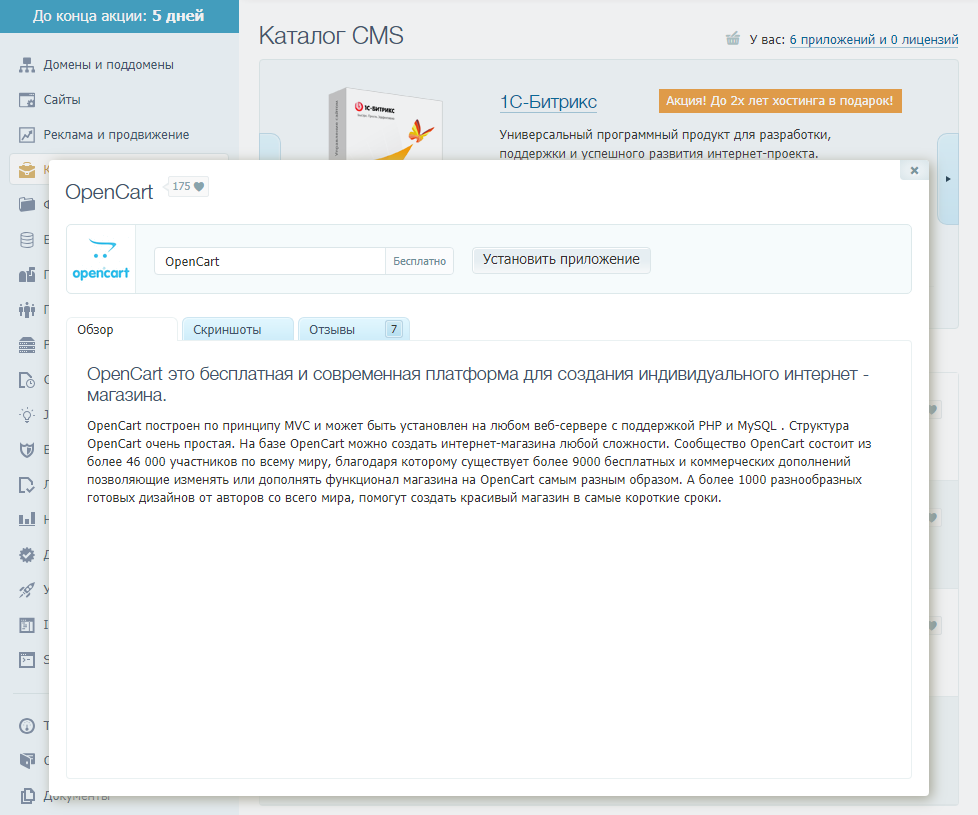
После установки вам высветятся (а также придут на почту) данные для входа в административную часть.
Маленький лайфхак. Если свободных доменов нет, а посмотреть CMS хочется, можно установить ее на тестовый домен Timeweb. Он автоматически сгенерируется при установке движка, если вы не выберете какой-нибудь другой: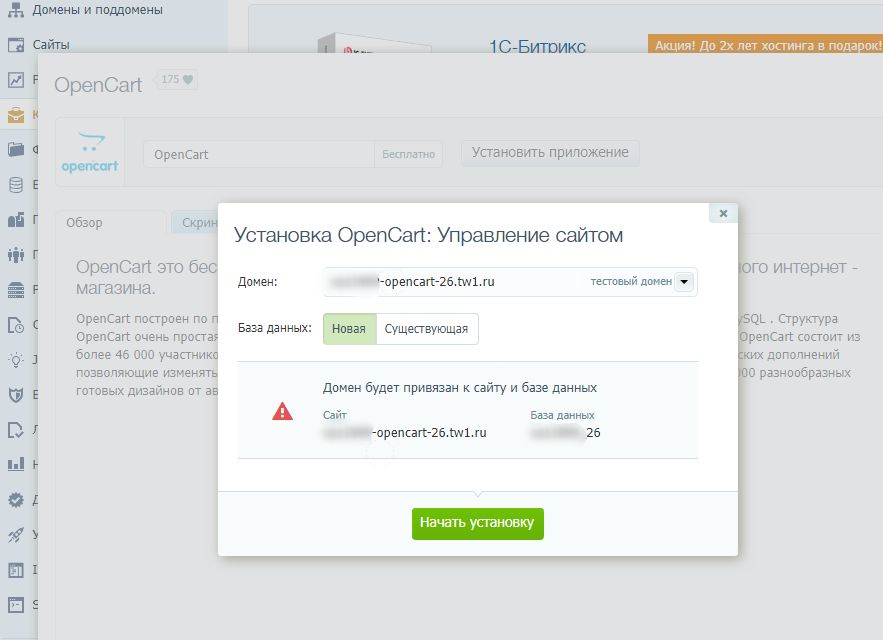
На этом установка CMS закончена, и можно переходить к настройке сайта.
Установка с использованием архива
Если вы хотите установить OpenCart своими силами, то сначала скачайте архив с официального сайта: https://www.opencart.com/index.php?route=cms/download
Нажмите большую зеленую кнопку “Download now”, после чего к вам на компьютер будет загружен zip-файл для установки OpenCart.
Создание сайта
Идем на хостинг (у меня Timeweb) и создаем новый сайт: раздел «Сайты», кнопка «Создать новый сайт».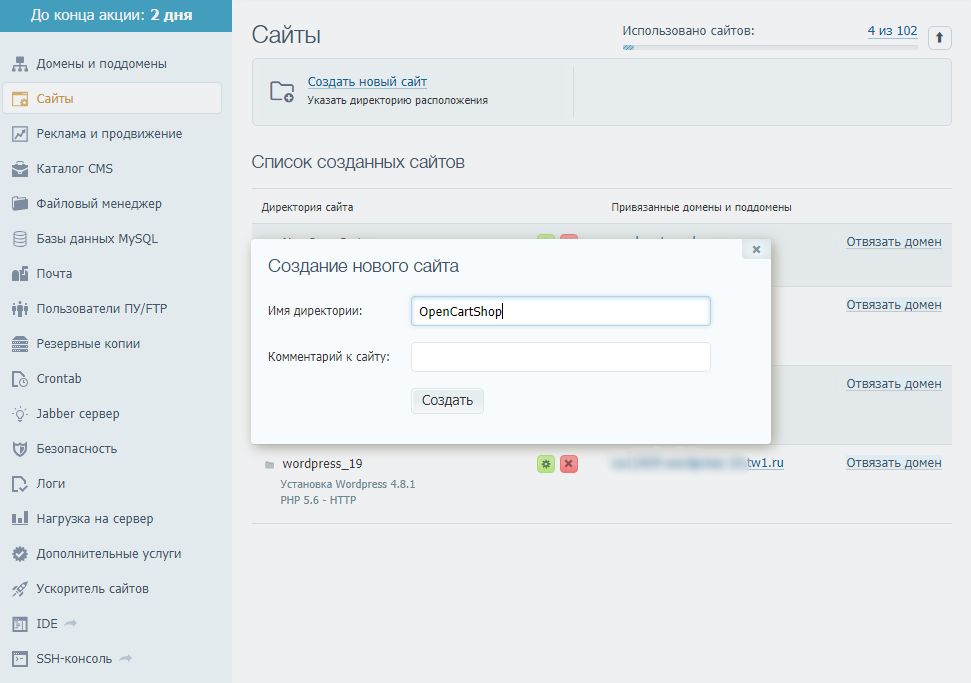
Привязка домена
После этого можно сразу выбрать домен и привязать его к новому сайту. Если свободных доменов нет, то можно зарегистрировать новый или использовать технический. Выбираем раздел «Домены и поддомены», кнопка «Зарегистрировать домен».
В Timeweb тестовые домены - это .tmweb.ru, .tmweb.ru, .tmweb.ru и .tmweb.ru.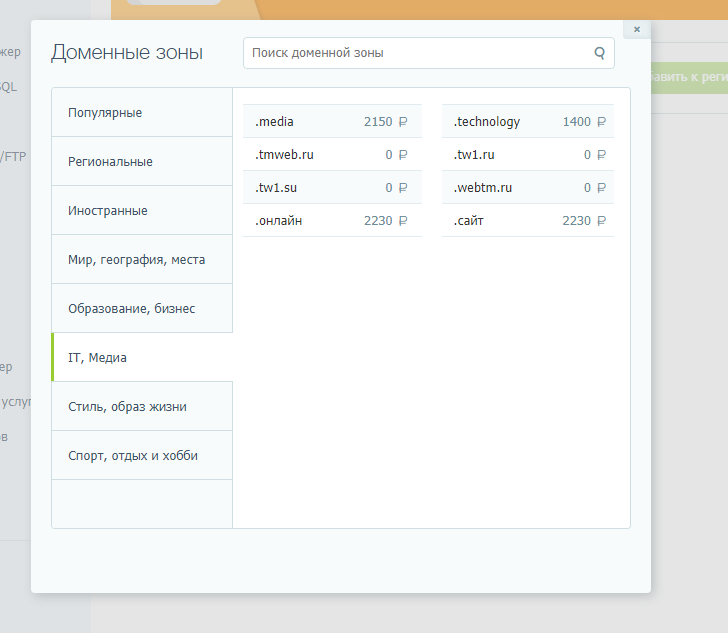
После чего привязываем домен к сайту.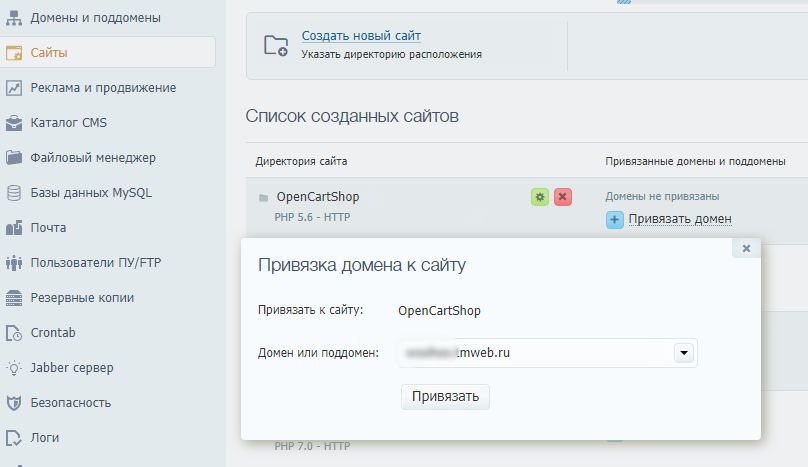
Создание базы данных
Еще одно действие, которое обязательно нужно выполнить - это создать базу данных для CMS.
Идем в раздел «Базы данных MySQL», нажимаем кнопку «Создание новой базы данных». В открывшемся поле пишем название базы и пароль. Если сложности с придумыванием пароля - сгенерируйте его и запишите. 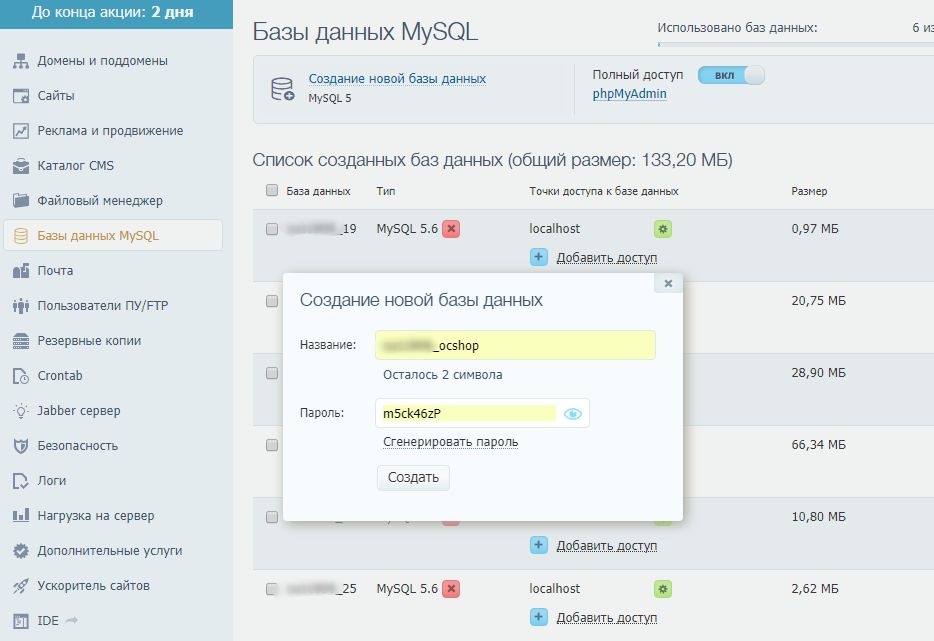
Распаковка архива
Заходим в раздел «Файловый менеджер», выбираем папку с созданным ранее сайтом, заходим в public_html. В эту папку вам нужно скопировать файлы из папки upload из архива с OpenCart. Сделать это можно разными путями, какой вам удобнее. Можно даже просто перетащить архив в окно браузера и выбрать вариант распаковки после загрузки.
После загрузки заходим в папку /public_html/upload и переименовываем файл config-dist.php в config.php: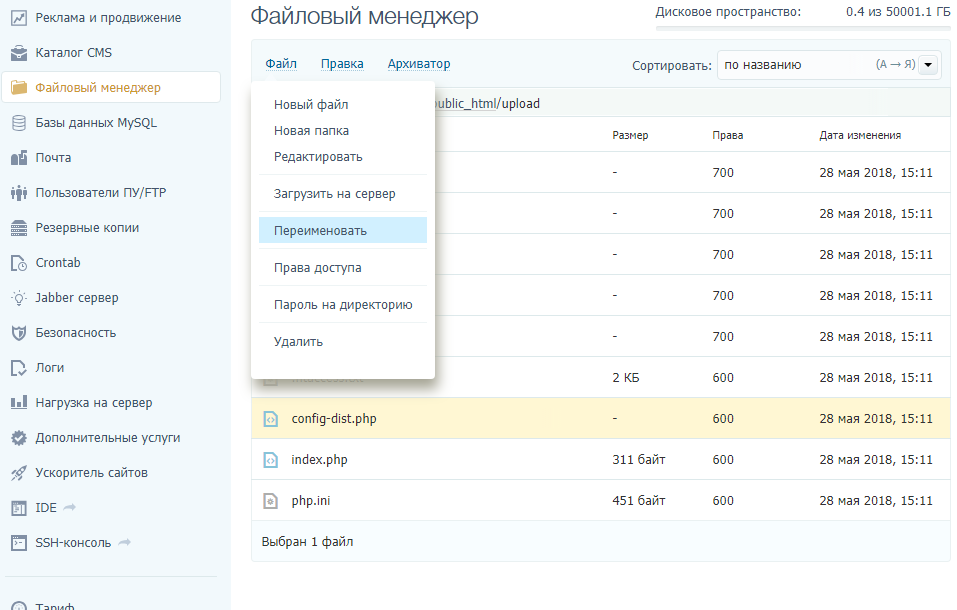
Аналогично в папке /public_html/upload/admin меняем config-dist.php на config.php.
Если все сделано правильно, то при переходе по привязанному домену в браузере вы увидите установочный экран OpenCart.
Установка OpenCart
Первая страница - лицензионное соглашение. Прочитайте и нажмите “Continue”.
Вторая страница - проверяем, что все нормально, и вновь нажимаем “Continue”.
Третья страница - данные базы данных.
Что вводить:
- DB Driver - MySQLi
- Hostname - localhost
- Username и Database - название базы данных (они совпадают)
- Password - пароль, который вы установили ранее
- Вторая часть - создание администратора: данные, которые вы тут напишете, потом будут использоваться для входа в панель администрирования.
У меня получилась вот такая табличка: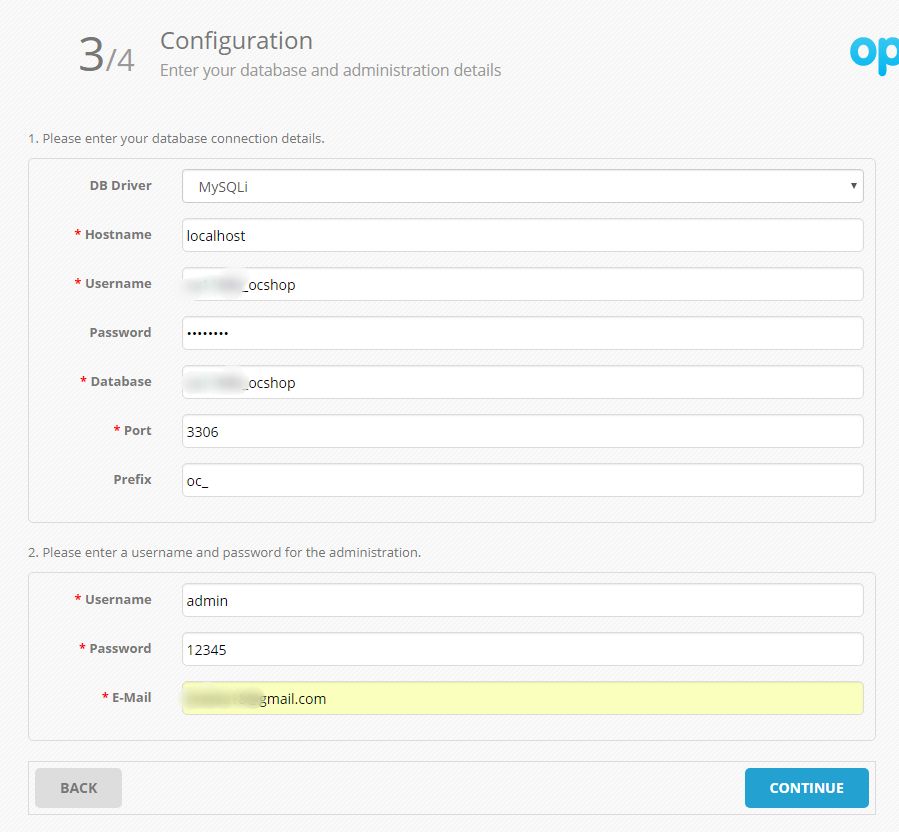
Вновь нажимаем “Continue” - и движок OpenCart установлен!
В конце разработчики еще оставили уведомление о том, что после установки нужно удалить саму установочную директорию.
Теперь можно нажать на “Login to your administration” и ввести имя пользователя и пароль, который вы установили ранее. Добро пожаловать в панель администратора!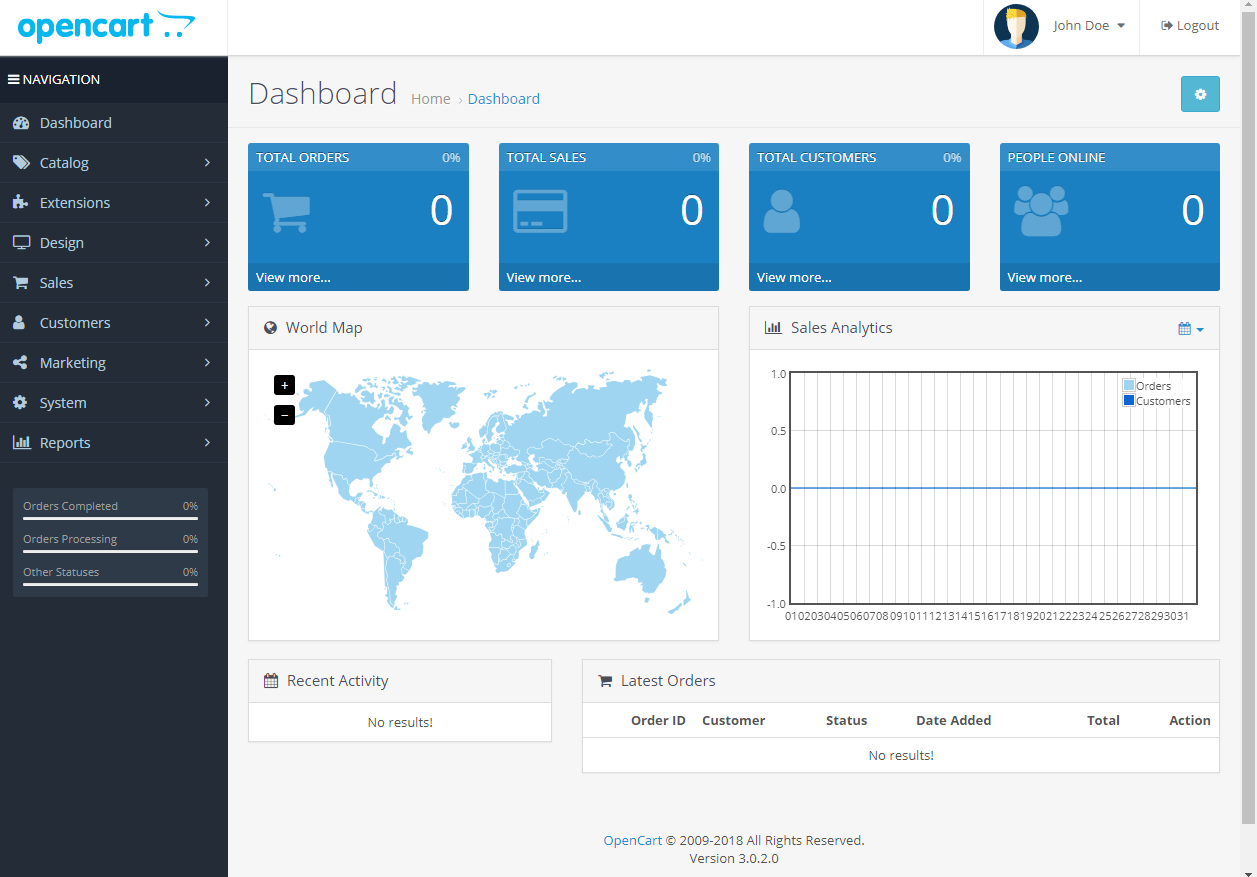
Заключение
Установка OpenCart - процесс быстрый и довольно-таки простой. Однако начинающим пользователям я бы посоветовал использовать автоматическую установку из каталога CMS Timeweb, в этом случае риск ошибиться сведен к нулю.
А если при установке OpenCart что-то пошло не так, пишите в комментариях, разберемся.
Спасибо за внимание.









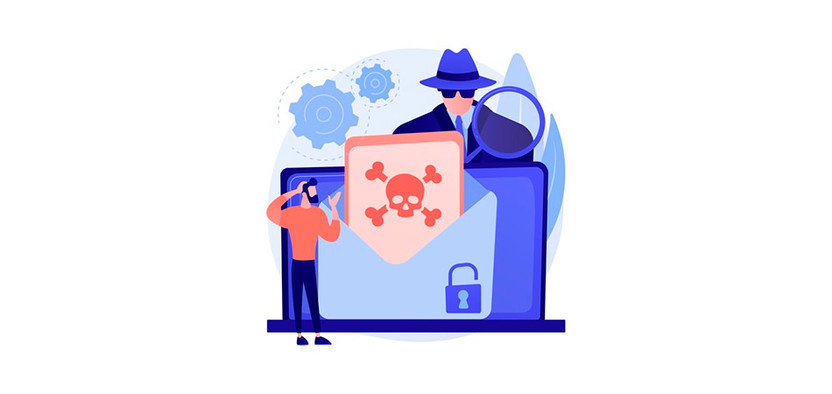
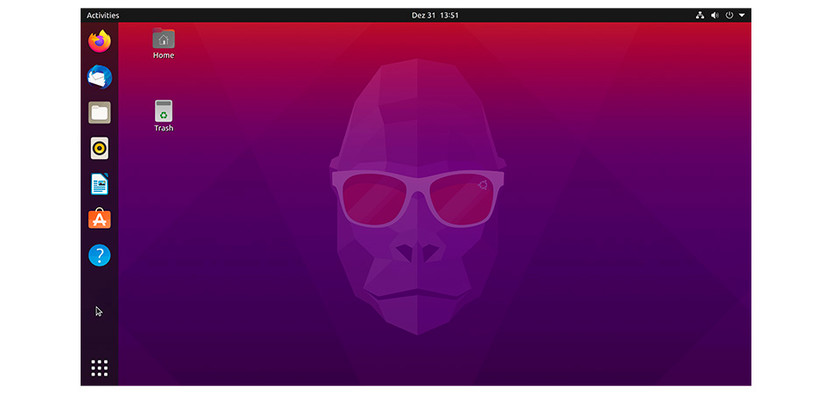

Комментарии